Win11怎么关闭驱动自动更新 Win11如何关闭驱动自动更新
- 更新日期:2023-02-20 15:24:23
- 来源:互联网
Win11怎么关闭驱动自动更新?Win11如何关闭驱动自动更新?最近有很多小伙伴在使用win11系统的时候,需要关闭驱动自动更新,不知道怎么去具体操作。首先按下快捷键打开运行窗口,接着输入命令打开本地组策略编辑器窗口,然后点击管理进行修改即可。接下来本站就带大家来详细了解一下Win11怎么关闭驱动自动更新。
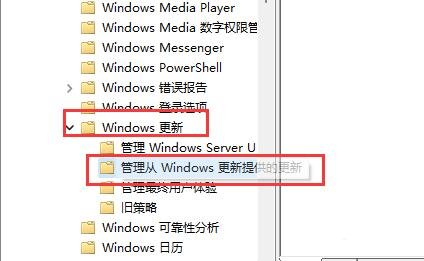
Win11如何关闭驱动自动更新:
1、"win+R"快捷键打开运行,输入"gpedit.msc",回车打开。
2、进入组策略编辑后,依次点击左侧中的"计算机配置——管理模板——Windows 组件——Windows 更新——管理从 Windows 更新提供的更新"。
3、然后找到右侧中的"Windows 更新不包括驱动程序",将其双击打开。
4、最后在打开的窗口中,将左上角的"已启用"勾选上,点击确定保存就可以了。









